比特精灵如何更改下载文件的保存位置-更改比特精灵下载文件存储路径教程
来源:菜鸟下载 | 更新时间:2025-06-05
比特精灵下载路径修改指南:第一步:启动比特精灵软件。确保您已安装并成功运行比特精灵。第二步
比特精灵下载路径修改指南:

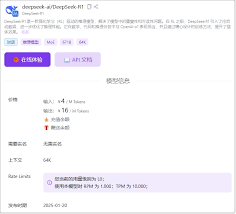
第一步:启动比特精灵软件。确保您已安装并成功运行比特精灵。
第二步:访问设置菜单。在比特精灵主界面找到“工具”菜单(或类似选项),点击并选择“选项”或“设置”进入设置页面。
第三步:定位下载设置。在设置页面左侧的菜单栏中,找到并点击“下载”选项。
第四步:修改下载路径。在右侧找到“下载路径”或类似的设置项,点击当前路径文本框。 您可以选择一个已存在的文件夹,或手动输入新的下载目录。
第五步:保存更改。完成路径修改后,点击“确定”按钮保存您的设置。 新的下载文件将保存到您指定的路径。

菜鸟下载发布此文仅为传递信息,不代表菜鸟下载认同其观点或证实其描述。
展开
相关文章
更多>>热门游戏
更多>>热点资讯
更多>>热门排行
更多>>- 多种热门耐玩的荣耀传世破解版游戏下载排行榜-荣耀传世破解版下载大全
- 协同小组手游排行-协同小组免费版/单机版/破解版-协同小组版本大全
- 多种热门耐玩的绝命修仙破解版游戏下载排行榜-绝命修仙破解版下载大全
- 最强修真手游2023排行榜前十名下载_好玩的最强修真手游大全
- 类似一剑九霄的游戏排行榜_有哪些类似一剑九霄的游戏
- 业力轮回手游2023排行榜前十名下载_好玩的业力轮回手游大全
- 万道仙君题材手游排行榜下载-有哪些好玩的万道仙君题材手机游戏推荐
- 至尊皓月手游2023排行榜前十名下载_好玩的至尊皓月手游大全
- 鸣剑九天排行榜下载大全-2023最好玩的鸣剑九天前十名推荐
- 九天仙缘题材手游排行榜下载-有哪些好玩的九天仙缘题材手机游戏推荐
- 经典传世排行榜下载大全-2023最好玩的经典传世前十名推荐
- 天雷滚滚最新排行榜-天雷滚滚手游免费版下载-天雷滚滚免费破解版下载























